Какво е контекстното меню на Windows и начини да го наречете

- 4512
- 364
- Sheldon Heller
За да може компютърът да разбере потребителя и потребителят може да обясни на компютъра какво иска от него, има елементи като меню (няколко типа) и графичен интерфейс. Ще посветим тази публикация на една от категориите, свързани с тази тема - как да се обадим в контекстното меню в Windows и какво е то.

Менюто е елемент от графичния интерфейс на Windows
Когато хората разговарят помежду си - те не мислят за факта, че езикът на комуникацията е един от видовете интерфейс. По принцип и потребителят, давайки команди от набора от наличния списък, получаване на заявки от ОС, отваряне на прозорците, използвайки лентите за превъртане, използва графичния интерфейс, без да се замисля какво е.
Графичен интерфейс
Концепцията за интерфейса е достатъчно широка. Ако говорим за контекстното меню (контекстно меню, английски.), като компонент на графичния интерфейс, тогава той трябва да се представи като елемент на диалог с операционната система (компютър).
Обадете се
Контекстното меню е списък (списък, набор) от команди, достъпни за потребителя на относително някакъв обект. Сега помислете как се отваря контекстното меню. Преди да отворите контекстното меню, поставете курсора (мишката) на някакъв обект (активирайки го). И след това можете да се обадите по различни начини:
- Дясната мишка;
- Комбинирана "смяна" и "F10";
- Също така, контекстното меню е причинено от натискане на специален бутон - той се намира между "alt" и "ctrl".
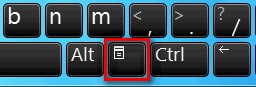
Наборът от неговите команди може да бъде различен и зависи от това кой обект е причинен (в коя от областите на екрана):
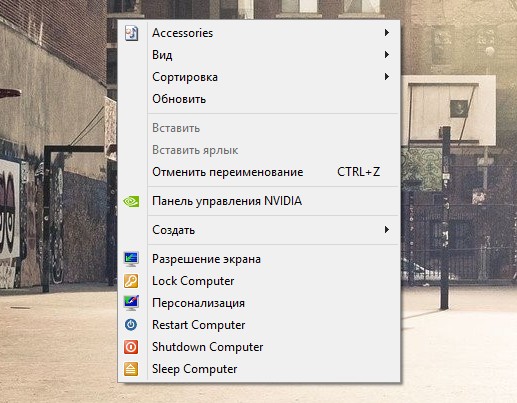
Пълнеж
Контекстното меню понякога се нарича също меню "Explorer" или "Действие". Появата му наистина не зависи от обекта на обаждането, което не може да се каже за различното попълване с неговите екипи.
Сравнете контекстното меню, извикано на работния плот:
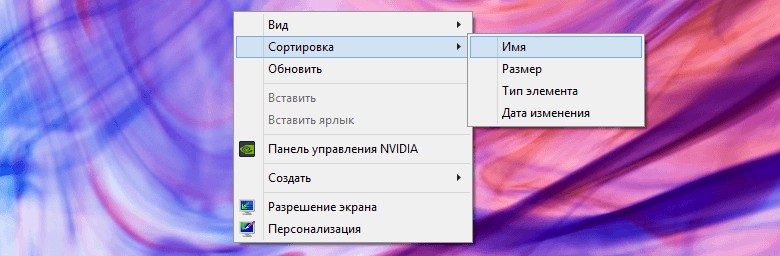
С контекстно меню, причинено от папката:
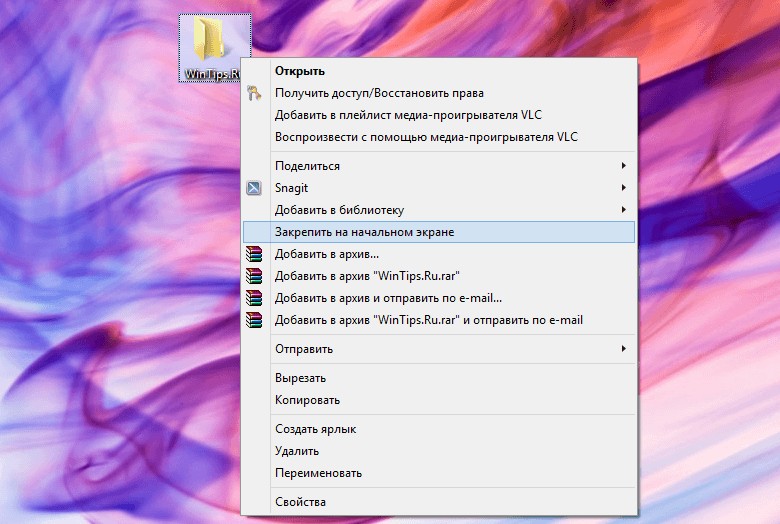
Почувствай разликата?
Заключение - Този набор от възможни действия зависи от това кой тип обект в определен случай се използва (файл, пряк път, папка, десктоп и т.н.).
Обърнете внимание на първия чертеж - ако в десния край на списъка на списъка е видим триъгълник -шотер, тогава това означава съществуването на подменюто в него (в случая каталогът на подменюто - отворен) се отвори).
Добавете смяна
Ако, извиквайки контекстното меню с правилната мишка, добавете бутона „Shift“ към това, ще видим списъка, който се е увеличил от един на няколко реда (вдясно). Това понякога дава допълнително удобство:
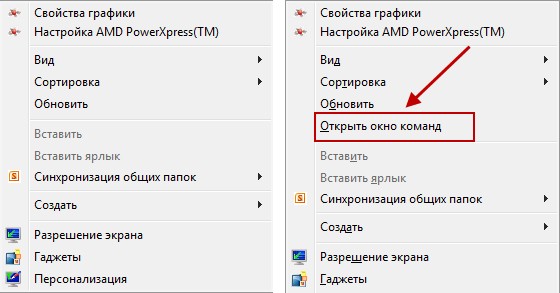
Намираме местоположението
Тъй като за контекстните меню за файлове и каталози има различен набор от команди, то също е различно при поставянето му (и неговите настройки).
За каталозите мястото му е тук:
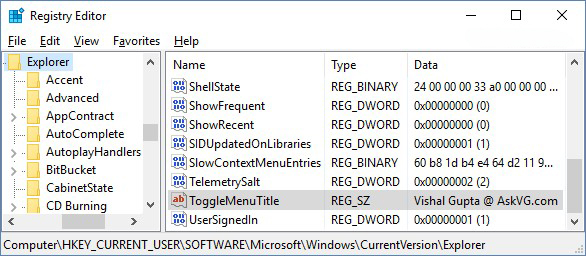
За файлове - вече в друг клон на регистъра: в папките "Shell" и "Shellex \ ContextMenuHandlers":
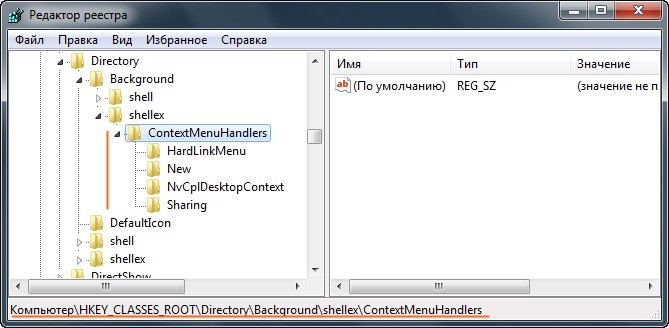
Настроихме
Когато към компютъра се добавят нови приложения, списъкът се актуализира от нови точки, разширява се. За някои потребители работата с прозореца придобива сянка на мъки. Виж:
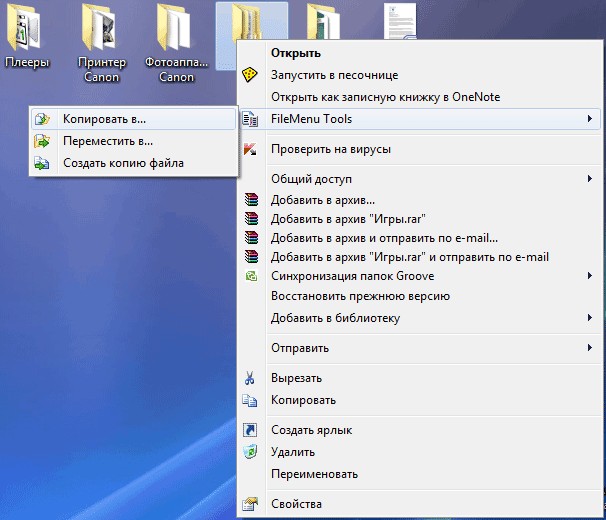
В допълнение, някой ще иска да коригира списъка с екипи от десния бутон за своите вкусове и инсталирани програми. Подобна реформа се провежда или ръчно, работи с регистър или се използва приложения за трета страна. Тази тема ще бъде посветена на отделна публикация.
От същата публикация сега знаете как да се обадите на контекстното меню, какво е, да се запознаете с изгледи, да попълвате, научихте местонахождението.
Прочетете по -нататък - как можете да работите с него (променете). Оставете вашите коментари, споделете с приятели получената информация.

